Reklama
 Defragujete váš pevný disk? Ak nie, mali by ste pochopiť dôležitosť skôr, ako budete čítať ďalej. Existuje niekoľko vynikajúcich článkov o MakeUseOf, ktoré diskutujú o defragmentácii, ale možno najlepší a najaktuálnejší článok je 3 vynikajúce nástroje na defragovanie a prečo je potrebné defragmentovať v roku 2012 3 vynikajúce nástroje na defragovanie a prečo je potrebné defragmentovať v roku 2012Prístup k súborom z pevného disku je krokom obmedzujúcim rýchlosť pri obsluhe počítača. Pevné disky boli hlavným hrdlom fľaše a fragmentácia údajov ich ešte viac spomaľovala. Vďaka ... Čítaj viac od Tina. IObit Smart Defrag nebola zahrnutá do článku „3 vynikajúce nástroje na defragmentáciu“ vo svojom článku, ale to neznamená, že to nie je vynikajúce.
Defragujete váš pevný disk? Ak nie, mali by ste pochopiť dôležitosť skôr, ako budete čítať ďalej. Existuje niekoľko vynikajúcich článkov o MakeUseOf, ktoré diskutujú o defragmentácii, ale možno najlepší a najaktuálnejší článok je 3 vynikajúce nástroje na defragovanie a prečo je potrebné defragmentovať v roku 2012 3 vynikajúce nástroje na defragovanie a prečo je potrebné defragmentovať v roku 2012Prístup k súborom z pevného disku je krokom obmedzujúcim rýchlosť pri obsluhe počítača. Pevné disky boli hlavným hrdlom fľaše a fragmentácia údajov ich ešte viac spomaľovala. Vďaka ... Čítaj viac od Tina. IObit Smart Defrag nebola zahrnutá do článku „3 vynikajúce nástroje na defragmentáciu“ vo svojom článku, ale to neznamená, že to nie je vynikajúce.
Či už potrebujete defragmentačný softvér alebo hľadáte alternatívu, Smart Defrag, je fantastická možnosť - tak fantastická, že sme ju zahrnuli do Stránka softvéru Best of Windows Najlepšie PC softvér pre váš počítač so systémom WindowsChcete najlepší počítačový softvér pre svoj počítač so systémom Windows? Náš rozsiahly zoznam zhromažďuje najlepšie a najbezpečnejšie programy pre všetky potreby. Čítaj viac .
Inštalácia IObit Smart Defrag
Rovnako ako v prípade každého dobrého softvéru sa program Smart Defrag inštaluje relatívne rýchlo a ľahko. Počas inštalácie by ste si však mali všimnúť niekoľko okien. Na začiatku inštalácie sa zobrazí výzva na inštaláciu panela nástrojov - nie... pokiaľ nemáte pre ne nevysvetliteľnú lásku. Jednoducho ich nevidím vôbec potrebovať.

Druhy "Neinštalujte to“Je vlastným produktom Advanced SystemCare Ultimate spoločnosti IObit. Nie je to zbytočné ako panel nástrojov a je to vynikajúci softvér skutočne sme to preskúmali Advanced SystemCare 6 Beta 2.0 - Váš počítač PC Doctor [Windows]Advanced SystemCare je počítačový nástroj typu všetko v jednom. Môže odstrániť softvér, ktorý už nie je potrebný, odstrániť nevyžiadané súbory, ktoré zaberajú pevný disk počítača a opravujú problémy s registrom, ako aj ďalšie tony. Doslova ton ... Čítaj viac tu na MakeUseOf.

Poznámka: Tieto okná a softvér v nich sa môžu kedykoľvek zmeniť.
Kľúčom je vždy hľadať ďalší softvér, ktorý môže byť ponúkaný (ale nevyžaduje sa), ktoré sa majú pridať do počítača počas inštalácie. Je dôležité pochopiť, že ďalší softvér ponúkaný počas inštalácie a nastavenia programu nespôsobuje škodlivý program. Jednoducho to robí zadarmo. To znamená, že by ste mali Vždy si dávajte pozor, čo sťahujete a inštalujete.
Viac informácií nájdete v článku o MakeUseOf ako sa vyhnúť inštalácii ďalšieho softvéru pri inštalácii programu naozaj chcieť.
Po dokončení inštalácie by ste mali byť vyzvaní oknom, aby ste nakonfigurovali jazyk (momentálne podporuje 33 k dnešnému dňu) a tému - predvolená (čierna) alebo biela.

Preskúmanie rozhrania a konfigurácií
Po nakonfigurovaní témy a jazyka sa zobrazí hlavné okno.

Je potrebné poznamenať niekoľko dôležitých oblastí. V pravom hornom rohu vľavo od Minimalizovať, obnoviť a Zavrieť Tlačidlá sú Koža, nastavenie a podpora odkazy. Koža jednoducho vám umožní zmeniť tému medzi tmou a svetlom.

nastavenie obsahuje niekoľko ďalších možností, ktoré podrobnejšie rozoberieme neskôr v článku. podpora umožňuje zobraziť používateľskú príručku, získať prístup k technickej podpore a zobraziť informácie o aktuálnej verzii programu Smart Defrag, ktorú ste nainštalovali.
Ďalej je oblasť, v ktorej sú uvedené všetky jednotky. Ak máte pripojený externý pevný disk alebo viac pevných diskov, budú uvedené aj tu. Navyše, môžete pridať súbor alebo priečinok, ktorý sa má defragmentovať konkrétne.
Nasledujúca časť obsahuje niekoľko kariet: Štát, Automatické defrag, Spúšťací čas defrag a správa.
Štát je jednoducho mapa aktuálneho stavu (alebo stavu) alebo pevného disku. Každá farba predstavuje niečo iné. Ak ich chcete pochopiť, môžete umiestniť kurzor myši nad jednotlivé farby vedľa položky „Máp.”

Môžete to tiež prispôsobiť kliknutím na ne. Vždy sa môžete vrátiť k predvoleným farbám kliknutím na „Reset“Na konci farebných škatúľ.

V tejto oblasti je úplne vpravo k dispozícii aj možnosť vypnúť počítač po dokončení defragmentácie.
Proces defragmentácie môžete tiež ovládať z tejto karty pomocou tlačidiel: Defrag, analyzovať, Pauza a Stop. Rozbaľovacia ponuka na Defrag obsahuje možnosti rýchlej optimalizácie alebo úplnej optimalizácie popri defragmentácii. Podľa IObit:
Metóda [The] optimalizize inteligentne usporiada údaje jednotky pre maximálny výkon a dlhodobú súvislosť údajov.
Všimnite si, že výber optimalizácie výrazne zvýši čas defragmentácie.
Automatické defrag Funguje tak, že defragmentuje systém súborov, keď je počítač nečinný. Na tejto karte môžete prepínať zapnutie a vypnutie každého disku. Môžete tiež vidieť živé grafy využitia CPU a disku, ako aj štatistiku automaticky defragmentovaných súborov.
![IObit Smart Defrag: Vynikajúci nástroj na defragmentáciu a optimalizáciu pevného disku [Windows] UI Automatic Defrag](/f/fec6697b88b20b24a5fcad04b1b70a4b.jpg)
Vedľa prepínača zap / vyp je odkaz na konfiguráciu Automatické defrag. K tomuto je možné získať prístup prostredníctvom internetu nastavenie v pravom hornom rohu.
![IObit Smart Defrag: Vynikajúci nástroj na defragmentáciu a optimalizáciu pevného disku [nastavenia systému Windows]](/f/596adf3931bef17ea6f1f3c56a6522d6.jpg)
Spúšťací čas defrag umožňuje defragovať súbory, ktoré nie je možné bezpečne presunúť, keď je systém Windows spustený a vyskytuje sa počas spúšťania.
![Inteligentné defragovanie IObit: Vynikajúci nástroj na defragmentáciu a optimalizáciu pevného disku [Windows] Defragmentácia UI Boot Time](/f/d3f63c2bf299785a86c073dda452fec7.jpg)
Môžete zobraziť štatistiku a históriu minulých defragmentácií súborov. Páči sa mi to Automatické defrag, existuje prepínač na prepínanie Spúšťací čas defrag zapnutie a vypnutie. A hneď vedľa je odkaz na ďalšiu konfiguráciu.
![IObit Smart Defrag: Vynikajúci nástroj na defragmentáciu a optimalizáciu pevného disku [Windows] Nastavenia Boot Time Defrag](/f/35c44a9e2ba09dc6f40da3bf13003da4.jpg)
správa je rovnako ako názov napovedá, obsahuje správy o najnovšej defragmentácii.
![IObit Smart Defrag: Vynikajúci nástroj na defragmentáciu a optimalizáciu pevného disku [správa] používateľského rozhrania systému Windows](/f/ccb657f687546db20854b90de90867d5.jpg)
Zahrnuté v správa je miera fragmentácie pred a po fragmentácii; zhrnutie - všetky a defragmentované súbory a adresáre a uplynutý čas; a podrobný zoznam všetkých súborov a adresárov, ktoré boli defragmentované. Prehľad môžete tiež uložiť ako textový súbor, na ktorý sa neskôr môžete vrátiť.
Mali by ste si uvedomiť, že pretože program Smart Defrag je bezplatný, obsahuje tiež v spodnej časti reklamný pruh. Našťastie to nie je invazívne alebo nepríjemné. V skutočnosti dokonca používa rovnakú tému ako zvyšok programu. Stačí kliknúť na „Skryť najnovšie správy“, Ak chcete zastrčiť reklamný banner.
![Inteligentné defragovanie IObit: Vynikajúci nástroj na defragmentáciu a optimalizáciu pevného disku [Windows] Okno používateľského rozhrania s reklamným pruhom](/f/370a86e7f1a3a47d91aff597c9c98f10.jpg)
Ďalšie nastavenia a možnosti
Aj keď sa už niektoré z nastavení dotkli, existuje ich ešte niekoľko. Po prvé, sú Všeobecné nastavenia.
![IObit Smart Defrag: Vynikajúci nástroj na defragmentáciu a optimalizáciu pevného disku [nastavenia systému Windows] Všeobecné nastavenia](/f/a7a5612b3f00826115c4a700679a4a37.jpg)
V tomto okne máte možnosti, ako je minimalizácia vyskúšania systému, automatické načítanie pri spustení systému Windows a povolenie popiskov na paneli úloh.
Možnosti špecifické pre defragmentáciu zahŕňajú povolenie Inteligentné tichotechnológie, zastavenie procesu defragmentácie pri prevádzke na batérie (užitočné pre notebooky) a nezobrazovanie vymeniteľných jednotiek.
Môžete sa tiež rozhodnúť, či chcete preskočiť súbory väčšie ako 1 GB a rozhodnúť sa, aké je toto maximum (v rozsahu od 100 MB do 10 GB) a ak by k defragmentácii malo dôjsť, keď fragmenty presiahnu 1%, 3%, 5% alebo do vždy bežať.
Naplánované defrag je ďalšia veľmi užitočná možnosť, ktorá sa dôrazne odporúča. Ako už názov napovedá, umožňuje spustenie programu Smart Defrag bez toho, aby ste na to boli vyzvaní.
![IObit Smart Defrag: Vynikajúci nástroj na defragmentáciu a optimalizáciu pevného disku [nastavenia systému Windows]](/f/35305b8b65bfc801fe7141ddf3faf742.jpg)
Z tohto okna môžete prepínať Naplánované defrag zapnúť a vypnúť, zmeniť metódu, ktorú používa a ktoré jednotky sú pri spustení defragmentované. Konfigurácia tlačidlo umožňuje nastaviť, kedy nastane naplánované defragovanie a či by sa malo spustiť (alebo nie), keď počítač beží na batériu a ak by sa mal počítač zastaviť, ak sa prenosný počítač začne počas defragmentácie napájať z batérie proces.
![Inteligentné defragovanie IObit: Vynikajúci nástroj na defragmentáciu a optimalizáciu pevného disku [nastavenia systému Windows] Naplánovaný plán defragmentácie úloh](/f/c5356bac0a5ba5b8a3ef6025522bad6b.jpg)
Vylúčiť zoznam vám umožňuje zabrániť defragmentácii určitých súborov a priečinkov (vrátane ich podpriečinkov).
![IObit Smart Defrag: Vynikajúci nástroj na defragmentáciu a optimalizáciu pevného disku [nastavenia systému Windows] nezahŕňajú zoznam](/f/84a690959aebfdace2ace1f3a5583044.jpg)
A konečne, Užívateľské rozhranie má ovládacie prvky na prispôsobenie priehľadnosti, sprístupnenie farebnej mapy disku pre tých, ktorí majú problémy s farbou, a zmenu jazyka.
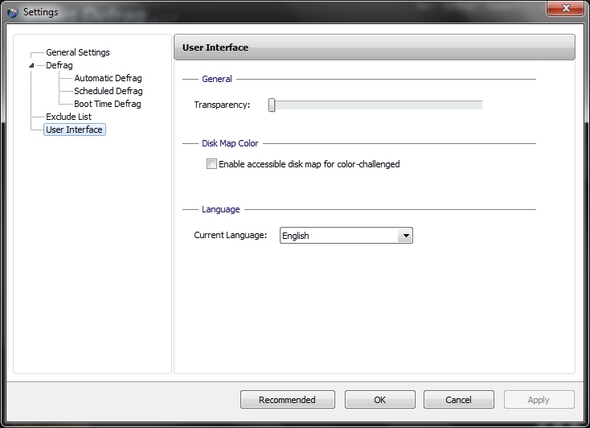
záver
IObit určite nie je jedinou možnosťou, nech už sme sa v spoločnosti MakeUseOf cítili, že je to určite jedna z najlepších. A preto sme to zahrnuli aj do vašej Najlepšie zo softvéru Windows Najlepšie PC softvér pre váš počítač so systémom WindowsChcete najlepší počítačový softvér pre svoj počítač so systémom Windows? Náš rozsiahly zoznam zhromažďuje najlepšie a najbezpečnejšie programy pre všetky potreby. Čítaj viac str.
Používaš Smart Defrag Už? Aká je tvoja obľúbená funkcia? Aký je podľa vášho názoru porovnanie s ostatnými defragmentačmi, ktoré sme uviedli na stránke Best Of Windows Software?
Aaron je absolventom veterinárneho asistenta so zameraním na divú zver a technológie. Rád sa venuje poznávaniu prírody a fotografovaniu. Keď nepíše alebo sa oddáva technologickým nálezom v interweboch, nájde ho bombový útok na svahu na bicykli. Prečítajte si viac o Aaronovi na jeho osobnej webovej stránke.